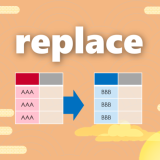目次
自動で壁紙を変えてみませんか?





みなさん、パソコンの壁紙をいつ変更しましたか?
定期的に変えている方もいれば、初期設定で変えたままの方もいらっしゃいます
デフォルト設定で壁紙を一切変えていないこともあるのではないでしょうか?
PCを開くたびに見るのが「壁紙」です…
せっかくならキレイな景色を見たくないですか?しかも毎日違う風景で!
PCを見る頻度が高くなっている現代

近年、コロナの影響でリモートで働く人が増えてきています
また会社へ通勤している方も、パソコン作業が年々増えてきているのではないでしょうか?
毎朝パソコンを開くたびに、同じ壁紙を見るのは気分が滅入ってしまいます…
特にWindowsを使っている方は、かなり無機質な壁紙が初期設定になっています
※最近はかなりスタイリッシュになりましたが…
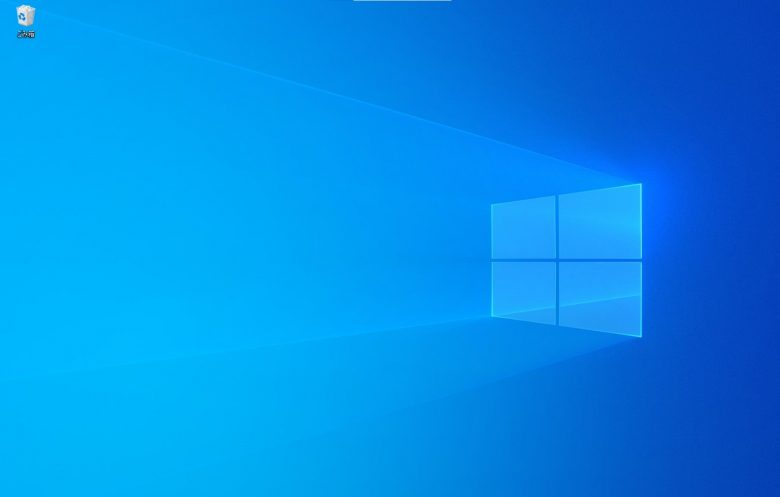
また壁紙をこだわって設定している方もいますが、
いつも同じ壁紙を設定していると、だんだん慣れてきてしまいますよね…
壁紙を変えていないことによるデメリットは3つ考えられます
- 発想力が下がってしまう
- 気分が下がって鬱になってしまう
- 仕事へのモチベーションが減ってしまう
こういったマイナスの影響を受けないために、
今回はBingというマイクロソフトの機能を使って、
PCの壁紙が毎日自動で変わる設定をご紹介します!
※Windows10限定の機能です
Bing Wallpaperの使い方
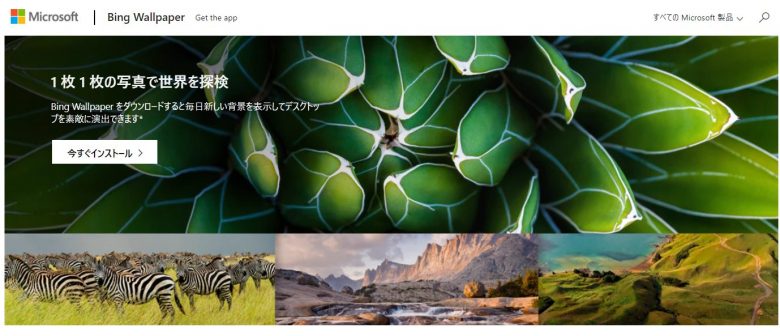
設定はたった5分ほどですぐに終わります
またあのマイクロソフトの機能なので信頼して使うことができます
それではStepに分けてご説明します
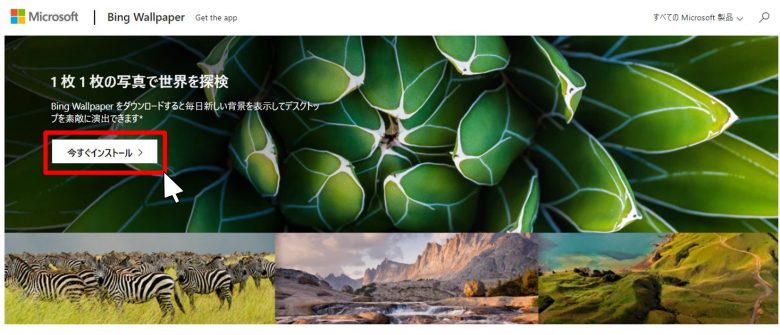
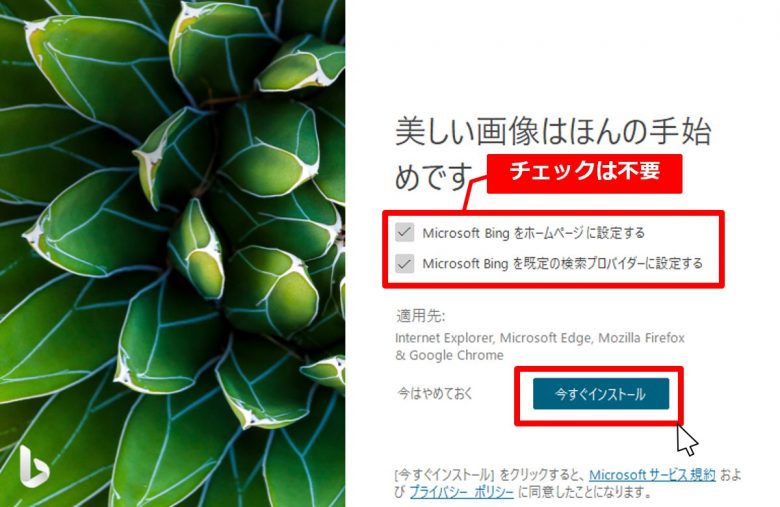
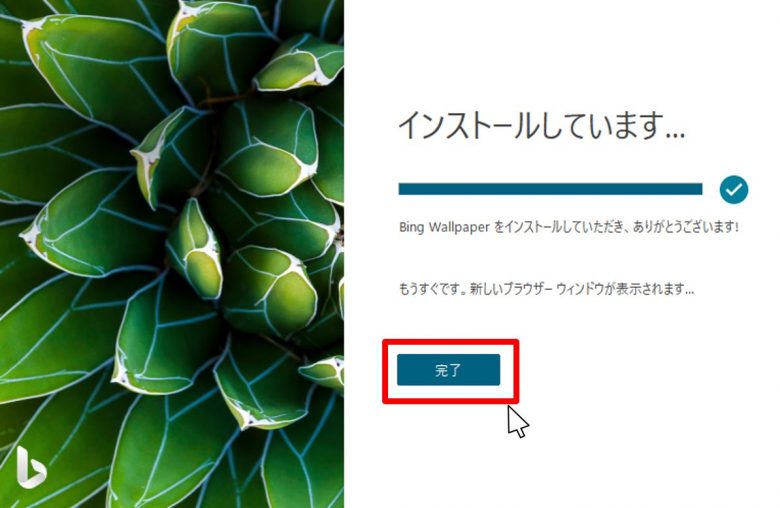


壁紙が気に入らなかった場合
Bing Wallpaperでは基本的に自然を中心とした壁紙になります
もしその日の壁紙が気に入らない場合でも、簡単に変更することができます
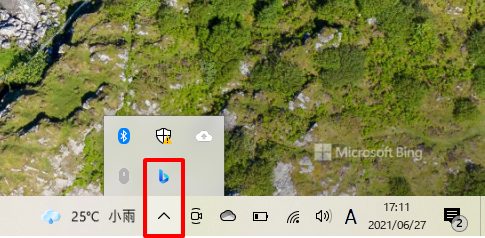
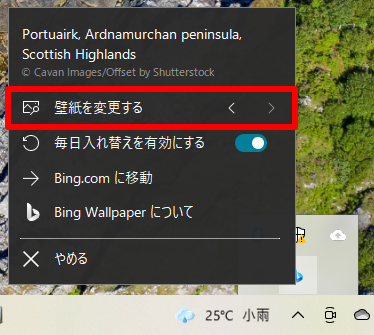

設定を元に戻す方法
こちらの設定が気に入らなかった場合はアンインストールを実施しましょう
その手順も併せて解説します
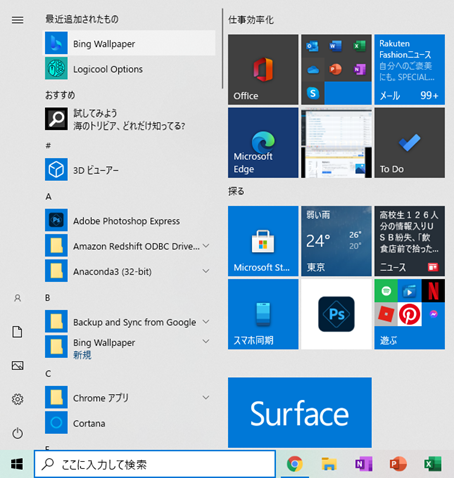
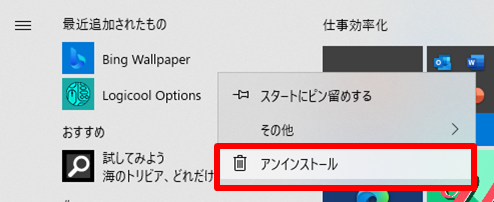
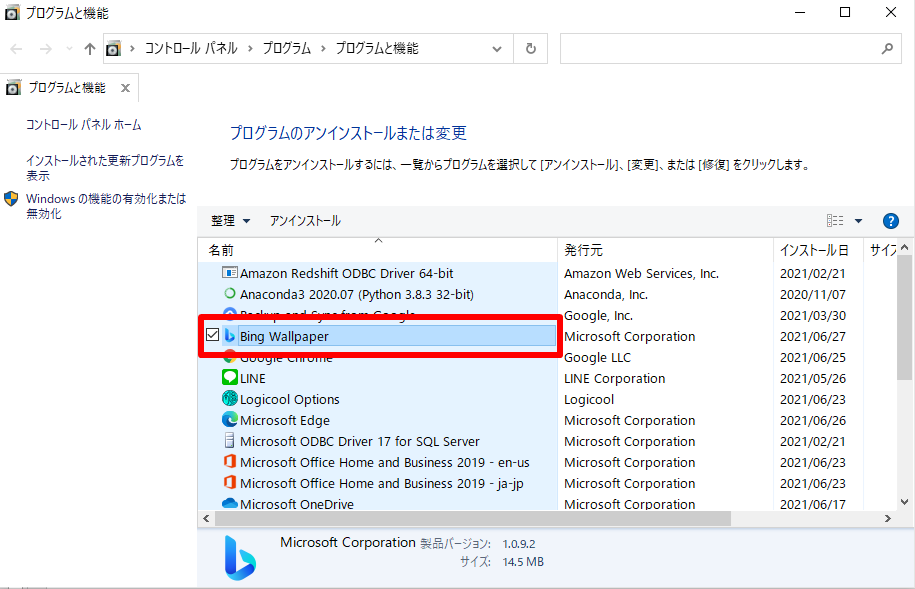
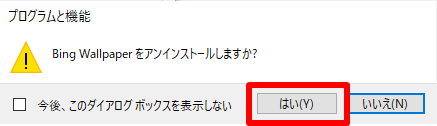
まとめ
今回はPCの壁紙を毎日変えてくれる「Bing Wallpaper」についてご紹介してきました
一度の設定で毎日楽しくPCを開くことができるようになります
デスクワークが増えた昨今において、皆さんの生産性が上がることを期待しています
 Smart-Hint
Smart-Hint